5 sai lầm nghiêm trọng khi sử dụng laptop khiến máy bị chậm, đơ, lag giảm 80% hiệu suất máy mà bạn không ngờ tới
Có phải sau một thời gian sử dụng, laptop của bạn thường sẽ gặp phải các hiện tượng như máy nóng, chạy chậm, treo đơ, chạy ngắt, bàn phím chập chờn, chập phím…
Bạn nghĩ rằng chỉ do lỗi Win hoặc phần cứng nào đó khiến bạn rất lo lắng đem máy đi sửa và thậm chí tiêu tốn rất nhiều tiền?
Với gần 10 năm kinh nghiệm và được làm việc trực tiếp cũng như cộng tác với nhiều chuyên gia, kỹ sư hàng đầu về công nghệ, đồng thời đã giúp đỡ hàng trăm nghìn khách hàng chăm sóc và sửa chữa máy tính hiệu quả thì ông Vũ Công Lý – Giám đốc SUACHUALAPTOP24h.com – Hệ thống Dịch vụ Chăm sóc & Sửa chữa Laptop – Macbook Uy tín của Người Việt cho hay “Sự thật là 90% laptop bị đơ, treo, lag” là do 5 sai lầm trong quá trình sử dụng sau đây:
1. Không bảo dưỡng, vệ sinh máy định kỳ
Việc vệ sinh, bảo dưỡng laptop thực chất bao gồm các công việc: vệ sinh phần thân vỏ và linh kiện bên trong, thay kem tản nhiệt, tra dầu quạt, trục bản lề. Việc vệ sinh định kỳ các thiết bị này rất đơn giản, nhanh chóng nhưng các bạn thường không vệ sinh hoặc ít khi vệ sinh máy. Điều này khiến cho máy giảm có thể lên đến 80% hiệu suất và độ bền. Và máy tính của bạn thường không sạch như bạn nghĩ, với khí hậu nóng ẩm quanh năm và ô nhiễm môi trường ở Việt Nam, lâu ngày khói bụi sẽ bám vào các khe máy, góc máy, quạt tản nhiệt, các cổng kết nối, hay khe rãnh nút phím, bàn phím…. Đặc biệt là khe máy chứa rất nhiều bụi bẩn gây bít tắc và cản trở sự tản nhiệt lâu ngày sẽ dẫn đến việc hỏng main và các linh kiện gây ra hiện tượng chậm, treo đơ hoặc ngắt máy, sụt nguồn…. Điều này có thể khiến bạn mất hàng triệu đồng để thay main hoặc sửa máy. Thậm chí có những bạn đã rất ngạc nhiên khi đi bảo dưỡng thì thấy côn trùng hay kiến làm tổ trong máy mà không hề hay biết.
Phần kem tản nhiệt, thường sau 4-6 tháng sẽ bị khô vì vậy cần được thay mới để đảm bảo hiệu năng tản nhiệt. Bên cạnh đó dầu bôi trơn được thay định kỳ sẽ giúp quạt vận hành êm ái.
2. Cấu hình máy (RAM, CPU, Ổ cứng) thấp và đặc biệt là thiếu ổ cứng SSD
Nếu bạn đang sở hữu máy có dung lượng RAM dưới 4GB, CPU đời thấp hoặc ổ cứng là loại HDD chuẩn cũ thì khi sử dụng máy nhiều giờ, liên tục gần như chắc chắn sẽ gặp phải hiện tượng giật lag, treo đơ. Vì laptop trang bị cấu hình đó hiện tại đã không còn đáp ứng với hầu hết nhu cầu sử dụng của các bạn như xử lý đồ họa, giải trí, gaming thậm chí là các tác vụ tin học văn phòng cơ bản.
Ổ HDD chứa quá đầy dữ liệu hoặc sau một thời gian dài sử dụng thì tốc độ sẽ bị giảm một cách đáng kể. Việc bổ sung ổ cứng SSD giúp giảm thiểu thời gian khởi động máy, truy xuất dữ liệu cực nhanh và an toàn, giúp tăng tốc độ máy lên gấp khoảng 20 lần so với bình thường chắc chắn là một giải pháp cực kỳ hiệu quả giúp cho máy tính của bạn không gặp phải tình trạng chạy chậm, treo đơ và giật lag.
3. Máy cài đặt sai hệ điều hành, driver, phần mềm rác và bị nhiễm virus
Trong quá trình tiếp xúc với khách hàng tôi gặp những trường hợp máy trang bị CPU Core 2Dou hoặc Core i3 đời thấp nhưng lại cài hệ điều hành Windows 10. Nhiều người có laptop sở hữu máy có cấu hình rất cao nhưng lại cài Windows phiên bản thấp như Win XP hoặc Win đời thấp. Có một nguyên tắc là việc cài đặt phần mềm cần tương thích với cấu hình phần cứng thì máy mới có thể phát huy được đủ các tính năng và hiệu suất làm việc.
Việc tải và cài đặt các driver từ các trang web không phải từ trang chủ của hãng có thể khiến máy dễ bị treo.
Ngoài ra laptop còn rất dễ bị nhiễm virus hay mã độc khi các bạn truy cập web hoặc tự cài đặt phần mềm từ các trang không chính thống. Virus xâm nhập sẽ sớm dẫn đến tình trạng máy chạy chậm đáng kể và không đảm bảo tính bảo mật, an toàn dữ liệu.
4. Sử dụng đa nhiệm phần mềm, ứng dụng
Video đang HOT
Việc mở nhiều ứng dụng hay nhiều “Tab” trình duyệt không cần thiết sẽ gây chiếm nhiều bộ nhớ, tiêu tốn tài nguyên dễ gây quá tải. Và nhiều bạn có thói quen để nhiều chương trình khởi động cùng Windows khiến máy bị chậm, treo đơ là điều tất yếu…
5. Sử dụng sai phụ kiện sạc
Khi bạn mua sạc bên ngoài bạn thường test lên điện là được nhưng không để ý các thông số về hiệu điện thế, công suất và cường độ dòng điện của hãng đề xuất ở dưới thân vỏ. Ví dụ: laptop của bạn có công suất 90W nhưng khi bạn mua sạc loại điện áp chỉ 45 hoặc 60W, mặc dù máy vẫn lên điện nhưng nhưng việc sử dụng sạc sai công suất lâu dài sẽ dẫn tới tình trạng nóng máy, giật, chai pin,… Hoặc việc một số hãng máy có cấu trúc chân sạc giống nhau thì thường cắm được với nhau, bạn nghĩ rằng chúng có thể thay thế cho nhau nhưng điều này chưa hẳn đúng.
Tóm lại, bạn cần phải tránh 5 sai lầm: Thứ nhất là không vệ sinh, bảo dưỡng laptop định kỳ, thứ hai là sử dụng máy có cấu hình thấp hơn so với nhu cầu sử dụng và đặc biệt là thiếu SSD, thứ ba là cài đặt sai hệ điều hành, driver, phần mềm và để máy bị nhiễm virus, thứ tư là lạm dụng đa nhiệm phần mềm, ứng dụng và cuối cùng là sử dụng không đúng loại sạc
Mong rằng qua những chia sẻ trên đây có thể giúp bạn sử dụng laptop, macbook của mình một cách an toàn, đúng cách và hạn chế tối đa tình trạng máy tính gặp hiện tượng giật. lag, treo đơ.
Theo GenK
8 sai lầm thường mắc phải khi sử dụng laptop
Cuộn dây sạc tùy hứng, cắm sạc liên tục, đóng mở máy tính không đúng cách... là những sai lầm thường mắc phải khi sử dụng laptop.
Laptop là một trong những thiết bị quen thuộc, được sử dụng nhiều cho công việc hàng ngày. Tuy nhiên, có đôi người dùng lại không biết hoặc không để ý mà có những hành động sai lầm, vô tình khiến chiếc laptopbị hư hại hoặc giảm tuổi thọ.
1. Di chuyển máy tính không đúng cách
Việc di chuyển thiết bị quá mạnh bạo có thể khiến những linh kiện bên trong bị hư hỏng, đặc biệt là ổ cứng. Vì thế, người dùng nên cẩn thận khi dịch chuyển thiết bị nếu không muốn mình bị mất sạch tất cả các dữ liệu quan trọng.
Người dùng nên cho laptop vào túi chống sốc để bảo vệ laptop được tốt hơn.
Bề mặt máy và các linh kiện bên trong có thể dễ dàng bị hư hỏng nếu người dùng để máy trong ba lô với nhiều thứ khác nhau. Vì vậy, hãy sử dụng túi, bao đựng hoặc ốp lưng cho máy tính xách tay khi di chuyển để bảo vệ tốt cho máy.
Một sai lầm lớn nhất mà nhiều người dùng hay mắc phải đó là không tắt hẳn máy mà chỉ dùng chế độ Sleep khi di chuyển máy. KHi bật Sleep, HDD (ổ cứng) vẫn còn hoạt động và việc di chuyển sẽ tạo nên những chấn động khiến tỉ lệ hỏng cực cao.
2. Cuộn dây sạc theo cách tùy hứng
Cuộn dây sạc theo cách tùy hứng.
Có nhiều người nghĩ rằng việc dây sạc điện thoại, laptop, hay dây cáp mạng đều có cấu thành bên ngoài từ nhựa tối ưu nên có thể cuộn chúng theo bất cứ hình dạng nào.
Tuy nhiên, đây là một quan niệm sai lầm, bởi vì khi bị cuộn quá căng, những bó sạc bên trong dây có thể bị đứt, gây ảnh hưởng đến việc sạc thiết bị, thậm chí gây nguy hiểm đến tính mạng người sử dụng nếu không may phần lõi sạc bị đưa ra ngoài theo những khe hỡ trên dây sạc khi bị uốn cong quá độ.
3. Cắm sạc liên tục 24/7
Cắm sạc liên tục 24/7.
Về mặt kỹ thuật, người dùng có thể sạc pin liên tục vì hiện nay, các loại máy tính hầu như đều sử dụng pin lithium-ion. Tuy nhiên, việc cắm sạc liên tục vẫn sẽ làm pin bị nóng quá mức cần thiết dẫn đến tình trạng chai pin.
4. Đóng và mở máy tính không đúng cách
Đóng và mở máy tính không đúng cách.
Khi mở hoặc đóng máy, người dùng nên tránh xa phần màn hình vì đây là phần 'mong manh dễ vỡ' nhất của thiết bị. Người dùng cũng không nên để tay ở góc của màn hình vì làm vậy sẽ gây ra áp lực ở cạnh máy và có thể làm cho màn hình bị cong hoặc gãy theo thời gian.
Cách tốt nhất là giữ tay ở phần giữa viền của thiết bị rồi mở hoặc đóng một cách nhẹ nhàng.
5. Đặt thiết bị lên mọi nơi có thể
Nhiều người dùng thường có thói qua đặt laptop lên tất cả mọi nơi khi sử dụng. Tuy nhiên những nơi có bề mặt mềm như nệm, sofa hay thậm chí là trên bụng, trên đùi của chúng ta có thể sẽ gây cản trở hệ thống thông gió bên dưới laptop và dẫn đến tình trạng nóng máy.
Đặt thiết bị lên mọi nơi có thể.
Người dùng nên đặt máy ở những nơi bằng phẳng, cứng cáp hoặc tốt nhất là nên mua một đế tản nhiệt để làm mát thiết bị.
6. Đặt laptop gần những vật có lực từ
Đặt laptop gần những vật có lực từ.
Bất kỳ ổ cứng nào cũng đều có nam châm được sử dụng để lưu trữ dữ liệu. Khi đặt laptop ở gần một có lực từ mạnh, nó có thể gây ra những rối loạn về từ tính và dẫn đến việc chúng ta có thể mất các dữ liệu quan trọng.
Vì vậy, hãy luôn đảm bảo rằng thiết bị của người dùng không để quá gần những vật có nhiều từ tính như nam châm.
7. Để các chất lỏng gần laptop
Có thể nhiều người quen với việc vừa ngồi làm việc cùng chiếc laptop vừa nhâm nhi một ly trà hoặc cafe. Nhưng những loại chất lỏng này nếu chẳng may bị đổ thì khả năng cao là chiếc laptop của bạn bị hư hỏng nặng.
Để các chất lỏng gần laptop.
Thậm chí, thức uống nóng còn có thể gây hại cho laptop ngay cả khi người dùng không làm đổ một giọt nước nào lên nó. Vì các loại nước nóng có thể làm hỏng màn hình hiển thị của thiết bị. Vậy nên tốt nhất là tuyệt đối không đặt một cốc nước nóng lên trên bề mặt laptop.
8. Tự sửa chữa những vấn đề bản thân không biết
Tự sửa chữa những vấn đề bản thân không biết.
Người dùng không nên tự giải quyết các vấn đề của laptop khi chưa biết rõ tình hình. Thay vào đó, hãy liên hệ và nhờ đến sự giúp đỡ của các chuyên gia.
Đặc biệt, người dùng không nên mua thiết bị USB được hứa hẹn là để kiểm tra phần cứng, bởi vì USB thường chứa một số tụ điện bên trong, khi được cắm vào laptop, thiết bị này sẽ ngay lập tức phóng điện vào ổ cứng và gây hư hỏng nặng thêm.
Theo GDTĐ
Mẹo "sơ cứu" laptop khi không may bị vô nước  Khi sử dụng laptop, đôi lúc sẽ có những sự cố vô tình xảy ra như bị đổ nước lên laptop. Trong trường hợp đó, nếu bạn có thể kịp thời nhanh chóng xử lý thì vẫn có thể sửa chữa được laptop của mình. Dưới đây là một số cách để giúp bạn "sơ cứu" laptop. *Lưu ý: Đây là những cách...
Khi sử dụng laptop, đôi lúc sẽ có những sự cố vô tình xảy ra như bị đổ nước lên laptop. Trong trường hợp đó, nếu bạn có thể kịp thời nhanh chóng xử lý thì vẫn có thể sửa chữa được laptop của mình. Dưới đây là một số cách để giúp bạn "sơ cứu" laptop. *Lưu ý: Đây là những cách...
 Doãn Hải My cứ hát là hút triệu view, xuất sắc thế nào mà dân mạng tấm tắc "Đoàn Văn Hậu chọn vợ quá đỉnh"01:01
Doãn Hải My cứ hát là hút triệu view, xuất sắc thế nào mà dân mạng tấm tắc "Đoàn Văn Hậu chọn vợ quá đỉnh"01:01 Việt Hương đăng video đòi nợ, Vân Dung 'đe doạ' Chí Trung00:32
Việt Hương đăng video đòi nợ, Vân Dung 'đe doạ' Chí Trung00:32 Sau bữa nhậu tất niên, cảnh tượng lạ tại phòng khách lúc 21h tối khiến người vợ bất ngờ00:58
Sau bữa nhậu tất niên, cảnh tượng lạ tại phòng khách lúc 21h tối khiến người vợ bất ngờ00:58 5 thanh niên nằm ngủ giữa nhà và sự xuất hiện của người đàn ông lúc rạng sáng khiến tất cả vùng dậy01:08
5 thanh niên nằm ngủ giữa nhà và sự xuất hiện của người đàn ông lúc rạng sáng khiến tất cả vùng dậy01:08 Phương Nhi đang nhặt rác ở biển thì được mai mối, con dâu tỷ phú có màn đối đáp được khen EQ kịch trần00:23
Phương Nhi đang nhặt rác ở biển thì được mai mối, con dâu tỷ phú có màn đối đáp được khen EQ kịch trần00:23 "Hoàng tử" SOOBIN làm một điều khiến khán giả há hốc05:47
"Hoàng tử" SOOBIN làm một điều khiến khán giả há hốc05:47 Clip thanh niên tông người phụ nữ văng ra đường rồi lên xe bỏ chạy, dân mạng tìm ra chi tiết khó thoát00:35
Clip thanh niên tông người phụ nữ văng ra đường rồi lên xe bỏ chạy, dân mạng tìm ra chi tiết khó thoát00:35 1 sao nam bị Lê Dương Bảo Lâm đuổi khéo khỏi thảm đỏ, lý do chuẩn đến mức không ai cãi nổi00:47
1 sao nam bị Lê Dương Bảo Lâm đuổi khéo khỏi thảm đỏ, lý do chuẩn đến mức không ai cãi nổi00:47 1 chi tiết làm lộ phản ứng lạ của Trấn Thành sau màn chạm mặt bất đắc dĩ Luna Đào trên thảm đỏ00:23
1 chi tiết làm lộ phản ứng lạ của Trấn Thành sau màn chạm mặt bất đắc dĩ Luna Đào trên thảm đỏ00:23 Thảm đỏ hot nhất hôm nay: Hương Giang - Kỳ Duyên đọ sắc bùng nổ, 1 mỹ nam đẹp không tì vết chiếm trọn spotlight02:36
Thảm đỏ hot nhất hôm nay: Hương Giang - Kỳ Duyên đọ sắc bùng nổ, 1 mỹ nam đẹp không tì vết chiếm trọn spotlight02:36 Song Hye Kyo dạo này: Khoe giọng hát "rót mật", visual vừa xinh vừa ngầu chuẩn idol "chị đại"03:31
Song Hye Kyo dạo này: Khoe giọng hát "rót mật", visual vừa xinh vừa ngầu chuẩn idol "chị đại"03:31Tin đang nóng
Tin mới nhất

Các 'siêu phẩm' điện thoại sẽ gây bão trong năm 2023

Apple sản xuất MacBook ở Việt Nam giữa năm 2023 sau AirPods, Apple Watch, iPad

Vì sao ngày càng nhiều người mua thiết bị Apple tân trang?

Cách Samsung dần khiến Galaxy Z Flip4 trở nên gần gũi hơn với giới trẻ

MacBook Air M1 chỉ còn 21,79 triệu đồng

Không muốn laptop hỏng khi bị đổ nước vào, đây là dòng máy mà bạn cần

OPPO Find N2 Flip sẽ sớm có mặt tại Việt Nam

Smartphone mạnh bậc nhất thế giới, sạc 80W,màn hình 144Hz, giá rẻ bất ngờ

Ảnh chi tiết Vivo Y02: Pin 5.000 mAh, RAM 23 GB, giá 2,79 triệu đồng tại Việt Nam

Apple có thể sản xuất Mac Pro tại Việt Nam

Công bố ngày ra mắt chính thức OnePlus 11

Oppo ra bộ đôi smartphone gập Find N2
Có thể bạn quan tâm

Top 3 con giáp kiếm được nhiều tiền nhất tháng Giêng
Trắc nghiệm
11:18:56 22/01/2025
Cách chọn và dùng kem dưỡng da an toàn
Làm đẹp
11:14:50 22/01/2025
Hoa hậu Kỳ Duyên lại đáp trả
Sao việt
11:14:22 22/01/2025
5 loại quả tốt cho người bị máu nhiễm mỡ
Thế giới
10:54:02 22/01/2025
Ứng dụng khoa học kỹ thuật hiện đại trong khám, chữa bệnh
Sức khỏe
10:52:21 22/01/2025
Bùi Công Nam "bao vây" khán giả dịp cận Tết: Flex nhẹ thứ đang khiến nhà nhà "phát cuồng"
Nhạc việt
10:44:19 22/01/2025
'Tiểu tam' trong Chúng ta của 8 năm sau 'lột xác' trong phim Tết
Phim việt
10:43:16 22/01/2025
Messi thiếu chuyên nghiệp và phép lịch sự với màn ăn mừng kỳ quặc
Sao thể thao
10:22:42 22/01/2025
Gia đình 3 đời làm nghề "đổi rác thành tiền" giữa trung tâm Hà Nội, kiếm 50-100 triệu mỗi tháng
Netizen
09:53:52 22/01/2025
Tam Quốc Chí ra mắt phiên bản Lâu Lan Chiến: Bí ẩn vùng cát vàng và cuộc chiến của những nhà cầm quân tài ba
Mọt game
09:36:45 22/01/2025
 MacBook Pro giá rẻ được Apple nâng cấp toàn diện: Thêm Touch Bar và Touch ID, chip Intel 4 nhân, giá từ 1299 USD
MacBook Pro giá rẻ được Apple nâng cấp toàn diện: Thêm Touch Bar và Touch ID, chip Intel 4 nhân, giá từ 1299 USD iPhone 2020 sẽ có 3 mẫu 5G, 1 mẫu giá rẻ với màn hình chỉ 4.7 inch
iPhone 2020 sẽ có 3 mẫu 5G, 1 mẫu giá rẻ với màn hình chỉ 4.7 inch


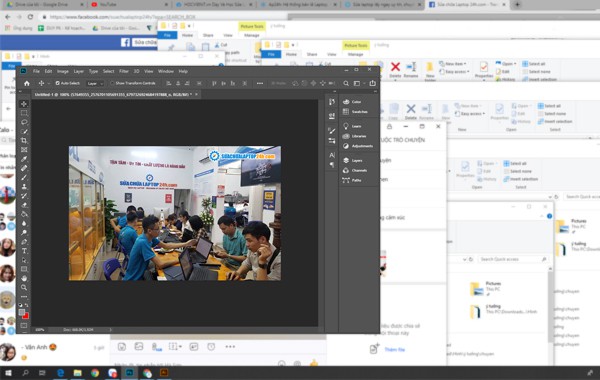










 VAIO SX12 được công bố: Laptop nhỏ gọn với rất nhiều cổng kết nối
VAIO SX12 được công bố: Laptop nhỏ gọn với rất nhiều cổng kết nối Ở tầm entry-level thì bạn không thể bỏ qua MSI GL63
Ở tầm entry-level thì bạn không thể bỏ qua MSI GL63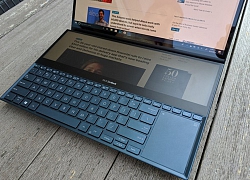 Chiếc laptop 2 màn hình này sẽ làm thị trường máy tính trở nên thú vị hơn bao giờ hết
Chiếc laptop 2 màn hình này sẽ làm thị trường máy tính trở nên thú vị hơn bao giờ hết
 Tại sao tần số làm tươi lại là một trong những thông số quan trọng nhất của bất kỳ màn hình nào
Tại sao tần số làm tươi lại là một trong những thông số quan trọng nhất của bất kỳ màn hình nào Tai nạn trên cao tốc Long Thành - Dầu Giây, ùn tắc dài đến tận TPHCM
Tai nạn trên cao tốc Long Thành - Dầu Giây, ùn tắc dài đến tận TPHCM
 Mỹ nhân Trung Quốc vượt mặt cả Lưu Diệc Phi lẫn Triệu Lệ Dĩnh quá sốc: "Ngoan xinh yêu" nhất Cbiz không ai ghét nổi
Mỹ nhân Trung Quốc vượt mặt cả Lưu Diệc Phi lẫn Triệu Lệ Dĩnh quá sốc: "Ngoan xinh yêu" nhất Cbiz không ai ghét nổi Chúc Anh Đài đẹp nhất màn ảnh bị chê trông như bà lão 70 tuổi
Chúc Anh Đài đẹp nhất màn ảnh bị chê trông như bà lão 70 tuổi
 Đi ăn lẩu, khách Tây lấy 1 món đồ bỏ túi mang về khiến dân mạng phải thốt lên: "Anh biết quá nhiều rồi đấy"!
Đi ăn lẩu, khách Tây lấy 1 món đồ bỏ túi mang về khiến dân mạng phải thốt lên: "Anh biết quá nhiều rồi đấy"! Giáp Tết, giúp việc đưa một loạt 'yêu sách', tôi xử lý chỉ bằng 2 câu nói
Giáp Tết, giúp việc đưa một loạt 'yêu sách', tôi xử lý chỉ bằng 2 câu nói Cách cắm cành tuyết mai nở đều, đẹp và giữ được lâu
Cách cắm cành tuyết mai nở đều, đẹp và giữ được lâu Chó pitbull cắn tử vong bé trai 8 tuổi, nhân chứng cố giải cứu trong tuyệt vọng: Hiện trường gây ám ảnh!
Chó pitbull cắn tử vong bé trai 8 tuổi, nhân chứng cố giải cứu trong tuyệt vọng: Hiện trường gây ám ảnh! Ngày cuối năm trong bệnh viện, 9 người đàn ông túm tụm trước phòng cấp cứu: Người dưng nghe chuyện mà rưng rưng
Ngày cuối năm trong bệnh viện, 9 người đàn ông túm tụm trước phòng cấp cứu: Người dưng nghe chuyện mà rưng rưng Nữ tỷ phú Madam Pang hiếm hoi lộ diện với chồng đại tá cảnh sát, cuộc sống "dát vàng" khiến ai cũng mơ ước
Nữ tỷ phú Madam Pang hiếm hoi lộ diện với chồng đại tá cảnh sát, cuộc sống "dát vàng" khiến ai cũng mơ ước Từ bán cafe đến ông hoàng kiếm cả trăm tỷ, cuộc đời người đàn ông này còn đáng nể hơn cả trên phim!
Từ bán cafe đến ông hoàng kiếm cả trăm tỷ, cuộc đời người đàn ông này còn đáng nể hơn cả trên phim! Tổng thống Donald Trump rút Mỹ khỏi WHO
Tổng thống Donald Trump rút Mỹ khỏi WHO Tự chế pháo gây nổ làm sập nhà, nam sinh lớp 11 tử vong
Tự chế pháo gây nổ làm sập nhà, nam sinh lớp 11 tử vong Ngọc Lan, Lona Kiều Loan và dàn sao Vbiz phản ứng với bài viết gây chấn động của Thiên An
Ngọc Lan, Lona Kiều Loan và dàn sao Vbiz phản ứng với bài viết gây chấn động của Thiên An "Tiểu công chúa Nhà Trắng" xuất hiện: Con gái 13 tuổi của Ivanka Trump gây sốt với vẻ đẹp thiên thần trong lễ nhậm chức của ông ngoại
"Tiểu công chúa Nhà Trắng" xuất hiện: Con gái 13 tuổi của Ivanka Trump gây sốt với vẻ đẹp thiên thần trong lễ nhậm chức của ông ngoại Tổng thống Mỹ Joe Biden ban hành lệnh ân xá trước khi rời nhiệm sở
Tổng thống Mỹ Joe Biden ban hành lệnh ân xá trước khi rời nhiệm sở